Come modificare le impostazioni della batteria in iOS 9
Gli utenti di iPhone sono spesso preoccupati della durata della batteria dei loro dispositivi e controlleranno come diminuisce la durata residua della batteria man mano che la giornata avanza. Dopo l'aggiornamento a iOS 9 potresti aver notato alcune modifiche al comportamento della batteria, incluso il fatto che l'indicatore della batteria a volte diventa giallo.
Questa è un'impostazione che puoi controllare sul tuo iPhone e si trova in un menu che contiene anche molte altre impostazioni della batteria. Continua a leggere di seguito per sapere dove si trovano le impostazioni della batteria e scoprire cosa accadrà quando le accendi o spegni.
Di seguito sono riportati alcuni dei modi in cui puoi modificare le impostazioni della batteria del tuo iPhone in iOS 9:
1. Attiva Modalità risparmio energia
iOS 9 ha introdotto un'utile impostazione che può regolare automaticamente diverse impostazioni del tuo iPhone per ottenere il massimo dalla carica residua della batteria. Riceverai una richiesta di abilitazione della modalità di risparmio energetico quando la carica residua della batteria scende al di sotto del 20%, ma puoi scegliere di attivarla manualmente per prolungare ulteriormente la durata della batteria prima di raggiungere quel punto. Una volta attivata la Modalità risparmio energia, l'icona della batteria diventerà gialla.
L'impostazione per Modalità risparmio energia è disponibile in Impostazioni> Batteria> Modalità risparmio energia

Come indicato nel testo sotto questa impostazione, la Modalità risparmio energia riduce o disattiva le seguenti impostazioni:
- Mail Fetch
- Aggiornamento app in background
- Download automatici
- Alcuni effetti visivi
Inoltre, la durata residua della batteria verrà visualizzata in percentuale, anche se questa opzione non è stata ancora attivata. Il che porta alla successiva impostazione della batteria dell'iPhone che puoi regolare.
2. Abilita percentuale batteria
In genere il tuo iPhone visualizzerà la durata della batteria come una piccola icona. Ciò riduce al minimo la quantità di spazio che le informazioni sulla batteria occupano nella barra di stato, ma fornisce anche un'idea piuttosto vaga della carica residua. Fortunatamente puoi scegliere di visualizzare la durata residua della batteria in percentuale modificando l'impostazione di seguito.
L'impostazione per visualizzare la durata della batteria in percentuale è disponibile andando in Impostazioni> Batteria> Percentuale batteria
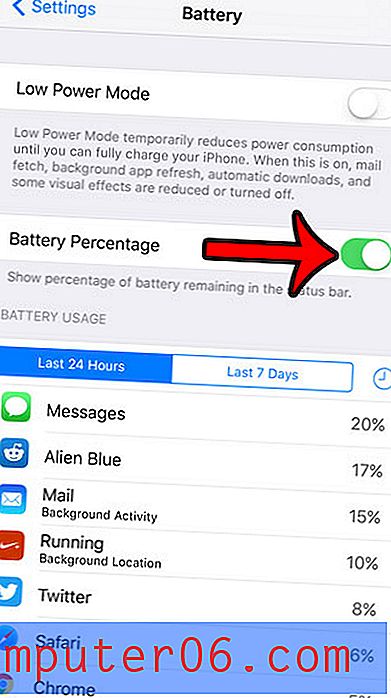
Il tuo iPhone ti fornirà anche alcuni dettagli sulle app specifiche che utilizzano la batteria, sia in termini di tempo di utilizzo, sia in percentuale della durata della batteria utilizzata nelle ultime 24 ore o gli ultimi 7 giorni. Maggiori dettagli su queste informazioni sono discussi di seguito.
3. Visualizza l'utilizzo dettagliato della batteria per app
Nella parte inferiore del menu della batteria è presente una sezione denominata Utilizzo batteria. In questa sezione sono presenti schede nella parte superiore etichettate come Ultime 24 ore e Ultimi 7 giorni . C'è anche una piccola icona dell'orologio che puoi premere che mostrerà un periodo di tempo sotto ciascuna app, che indica l'utilizzo da parte di quell'app nel periodo di tempo selezionato.
Le informazioni sull'utilizzo della batteria sono disponibili in Impostazioni> Batteria> Utilizzo batteria
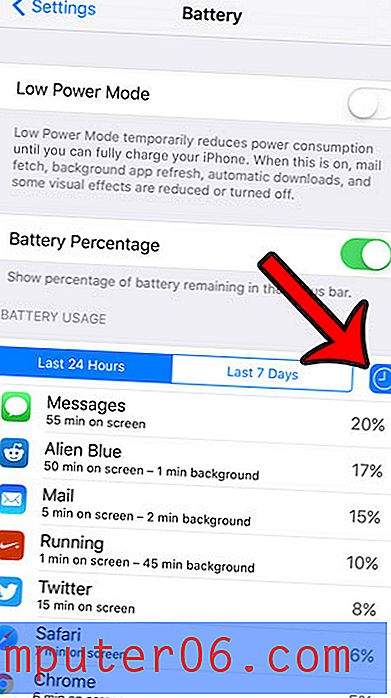
Essere in grado di visualizzare sia la quantità di tempo che la percentuale di utilizzo può darti uno sguardo più dettagliato alle app che usi di più, così come le app che sono le più pesanti della tua batteria.
Se stai cercando modi per migliorare la durata della batteria senza abilitare la modalità di risparmio energetico, ci sono alcuni articoli che puoi leggere che ti mostreranno come abilitare o disabilitare alcune opzioni:
Come disabilitare l'aggiornamento delle app in background
Come ridurre il movimento
Come attivare o disattivare la modalità aereo
Come ridurre la luminosità dello schermo
Non esiste una combinazione di impostazioni che funzionerà per massimizzare la durata della batteria per ogni utente di iPhone, quindi potrebbe essere necessario sperimentare alcune delle impostazioni elencate in questo articolo fino a quando non trovi un buon equilibrio tra ciò che aiuta a prolungare la durata della batteria, e cosa ti consente di continuare a utilizzare il tuo dispositivo secondo necessità.



